A modern digitális korban a laptopok váltak a személyi számítástechnika gerincévé, köszönhetően hordozhatóságuknak és egyre növekvő teljesítményüknek. Ugyanakkor a mobilitás ára gyakran a korlátozott csatlakozási lehetőségekben rejlik. A gyártók az eszközök vékonyítása és könnyítése érdekében hajlamosak csökkenteni a beépített portok számát és típusát, ami komoly fejtörést okozhat azoknak, akik otthon vagy az irodában egy teljes értékű, perifériákkal gazdagon felszerelt munkaállomáson szeretnének dolgozni. Itt lép színre a port replikátor, vagy ahogy gyakran emlegetik, a dokkoló állomás, amely hidat képez a laptop korlátozott képességei és a felhasználók kiterjedt csatlakozási igényei között.
Ez az eszköz lényegében egy központi hub, amelyhez a laptop csatlakoztatása után számos külső periféria – monitorok, billentyűzetek, egerek, külső meghajtók, hálózati kábelek és egyéb USB-eszközök – is hozzáférhetővé válik. A port replikátor célja, hogy egyetlen kábel (vagy ritkábban speciális csatlakozó) segítségével egy asztali számítógép kényelmét biztosítsa a laptop felhasználók számára, minimalizálva a kábelezés bonyolultságát és a beállítási időt. Ezáltal a felhasználók pillanatok alatt válthatnak a mobil és az asztali munkakörnyezet között, maximalizálva a produktivitást és az ergonómiát.
Miért van szükség port replikátorra? A modern laptopok korlátai
A mai laptopok, különösen az ultravékony modellek, hihetetlenül erősek és hordozhatók, ám ez gyakran a csatlakozási lehetőségek rovására megy. Egy átlagos modern laptopon jellemzően csak néhány USB-port, egy HDMI-csatlakozó (ha van), és talán egy USB-C/Thunderbolt port található. Ez a minimális konfiguráció elegendő lehet útközben, de egy irodai vagy otthoni munkaállomás kialakításakor gyorsan szűk keresztmetszetté válik.
Gondoljunk csak bele: egy külső monitorhoz már szükség van egy videókimenetre, egy billentyűzethez és egérhez két USB-A portra, esetleg egy külső merevlemezhez vagy SSD-hez még egyre. Ha emellett vezetékes internetkapcsolatra van szükség az Ethernet port hiánya miatt, vagy esetleg egy SD kártyaolvasóra, a laptop rendelkezésre álló portjai hamar elfogynak. A port replikátor pontosan ezt a problémát oldja meg, egyetlen ponton keresztül biztosítva az összes szükséges csatlakozót.
„A port replikátor nem luxus, hanem a modern, rugalmas munkavégzés alapja. Lehetővé teszi, hogy a laptopot ne csak hordozható eszközként, hanem egy teljes értékű asztali munkaállomás központjaként is használjuk.”
A felhasználók számára ez a kényelem mellett jelentős időmegtakarítást is jelent. Ahelyett, hogy minden egyes alkalommal külön-külön csatlakoztatnák a monitor, egér, billentyűzet, hálózati kábel és töltő vezetékét, elegendő egyetlen kábelt bedugni a laptopba, és máris készen áll a teljes értékű munka. Ez a „plug-and-play” élmény alapvetően változtatja meg a laptop használatának módját, növelve a hatékonyságot és csökkentve a stresszt.
A port replikátorok evolúciója: a kezdetektől a modern USB-C dokkolókig
A port replikátorok története szorosan összefonódik a laptopok fejlődésével. Kezdetben, az 1990-es évek végén és a 2000-es évek elején, a laptopok speciális, gyártóspecifikus csatlakozókkal rendelkeztek, amelyekhez úgynevezett „docking station-ök” vagy „dokkoló állomások” illeszkedtek. Ezek az eszközök gyakran egy fizikai dokkoló mechanizmussal rendelkeztek, ahol a laptopot rá kellett illeszteni, kvázi bele kellett pattintani az állomásba.
Ezek a korai dokkoló állomások jellemzően az adott laptopmodellhez készültek, és kizárólag azzal voltak kompatibilisek. Kiterjesztették a laptop portjait (soros, párhuzamos, PS/2, VGA, USB-A), és gyakran tartalmaztak optikai meghajtót vagy extra merevlemez-helyet is. Bár rendkívül funkcionálisak voltak, magas áruk és a kompatibilitás hiánya (nem voltak univerzálisak) korlátozta elterjedésüket a vállalati szektoron kívül.
A technológia fejlődésével és az USB szabvány elterjedésével megjelentek az első univerzális port replikátorok, amelyek USB-A kapcsolaton keresztül működtek. Ezek már nem igényeltek speciális fizikai dokkolást, egyszerűen egy USB-kábellel csatlakoztak a laptophoz. Bár kényelmesebbek voltak, az USB 2.0 és USB 3.0 sávszélessége korlátokat szabott a videókimenetek számának és felbontásának, valamint az adatok átviteli sebességének.
A valódi áttörést az USB-C és különösen a Thunderbolt technológia hozta el. Ezek a szabványok hatalmas sávszélességet biztosítanak egyetlen kábelen keresztül, lehetővé téve a videó, adat és akár az energia (Power Delivery) egyidejű átvitelét. Ennek köszönhetően a modern USB-C dokkolók és port replikátorok képesek több 4K-s monitort meghajtani, gigabites Ethernet-kapcsolatot biztosítani, nagy sebességű USB-eszközöket csatlakoztatni, és akár 100W-os teljesítménnyel tölteni a laptopot – mindezt egyetlen, vékony USB-C kábelen keresztül. Ez a rugalmasság és teljesítmény forradalmasította a mobil munkaállomások kialakítását.
A port replikátorok főbb típusai és csatlakozási technológiái
A port replikátorok piaca mára rendkívül sokszínűvé vált, és számos különböző típusú eszközt kínál, amelyek eltérő csatlakozási technológiákat és funkcionalitást használnak. A választás nagyban függ a felhasználó laptopjától és az elvárt funkcióktól.
USB-A alapú port replikátorok
Ezek a régebbi, de még mindig elérhető modellek általában USB 3.0 (vagy korábban USB 2.0) kapcsolaton keresztül csatlakoznak a laptophoz. Főleg irodai környezetben voltak népszerűek, ahol a felhasználók egyszerűen akartak billentyűzetet, egeret és egy-két monitort csatlakoztatni. A videókimenethez gyakran DisplayLink technológiát használnak, ami szoftveres tömörítéssel továbbítja a videójelet USB-n keresztül. Ez a technológia néha késleltetést okozhat, és nem ideális nagy felbontású, grafikus munkákhoz vagy játékhoz.
USB-C dokkolók és hubok
A legelterjedtebb és legmodernebb típus. Az USB-C port rendkívül sokoldalú, és képes az alábbi szabványokat támogatni:
- DisplayPort Alternate Mode (DP Alt Mode): Lehetővé teszi a közvetlen videójel átvitelét a laptop grafikus kártyájáról a dokkolón keresztül a monitorra. Ez a legideálisabb megoldás a videókimenethez, mivel nincs késleltetés és a képminőség kiváló.
- USB Power Delivery (USB PD): Lehetővé teszi, hogy a dokkoló töltse a laptopot a csatlakoztatott hálózati adapterről, akár 100W-os teljesítménnyel is. Ez megszünteti a külön laptop töltő kábelének szükségességét.
- Adatátvitel: Természetesen az USB-C porton keresztül nagy sebességű adatátvitel is történik a dokkoló egyéb USB-portjai és a laptop között.
Az USB-C dokkolók rendkívül sokoldalúak, képesek több 4K-s monitort, gigabites Ethernetet, számos USB-eszközt és kártyaolvasót is kezelni.
Thunderbolt dokkolók
A Thunderbolt (főleg Thunderbolt 3 és 4) egy Intel által fejlesztett technológia, amely az USB-C csatlakozót használja, de sokkal nagyobb sávszélességet kínál, mint az alap USB-C. Egy Thunderbolt dokkoló akár 40 Gbps sebességet is elérhet, ami elegendő két 4K-s monitor, egy külső grafikus kártya (eGPU), vagy akár egy RAID tömb csatlakoztatására is. Ezek a dokkolók prémium kategóriát képviselnek, és ideálisak professzionális felhasználók számára, akik maximális teljesítményt és rugalmasságot igényelnek. Fontos, hogy a laptop is támogassa a Thunderbolt technológiát a teljes kihasználáshoz.
Gyártóspecifikus dokkolók
Bár az univerzális megoldások terjednek, egyes gyártók (pl. Dell, HP, Lenovo) továbbra is kínálnak saját, modellspecifikus dokkolókat. Ezek gyakran speciális csatlakozókat használnak, vagy olyan funkciókat kínálnak, amelyek szorosan integrálódnak a gyártó ökoszisztémájába (pl. távoli felügyelet). Előnyük a garantált kompatibilitás és az optimalizált teljesítmény, hátrányuk az univerzalitás hiánya és gyakran a magasabb ár.
A választás során kulcsfontosságú a laptop meglévő portjainak és képességeinek ismerete. Egy USB-C dokkoló csak akkor fogja a DP Alt Mode és Power Delivery funkciókat biztosítani, ha a laptop USB-C portja is támogatja ezeket a protokollokat. Érdemes ellenőrizni a laptop specifikációit a vásárlás előtt.
Hogyan működik egy port replikátor? A technológia mélyebben

A port replikátor működésének alapja a laptop és a külső perifériák közötti adat-, videó- és energiaáramlás egyetlen központi ponton keresztül történő kezelése. Ahhoz, hogy megértsük a működését, érdemes különválasztani a különböző funkciókat.
Adatátvitel
A port replikátor egyik alapvető feladata az adatátvitel. Amikor egy külső merevlemezt, billentyűzetet vagy egeret csatlakoztatunk a dokkolóhoz, az eszközön belüli USB hub chip felelős az adatok gyűjtéséért és továbbításáért a laptop felé, illetve fordítva. Ez a chip gyakorlatilag több USB-portot „egyesít” egyetlen adatfolyammá, amelyet a dokkoló fő kábele (pl. USB-C) továbbít a laptopnak. A sebesség a használt USB szabványtól (USB 3.0, USB 3.1, USB 3.2, Thunderbolt) függ.
Videókimenet
A videókimenet biztosítása a legkomplexebb feladat, és két fő technológiai megközelítést alkalmaznak:
- DisplayPort Alternate Mode (DP Alt Mode): Ez a legelőnyösebb módszer, mivel kihasználja az USB-C port egyik alapvető képességét: a videójelek közvetlen átvitelét a laptop grafikus kártyájáról. A dokkoló lényegében „átvezeti” a DisplayPort jelet a saját videókimeneti portjaira (HDMI, DisplayPort), minimális feldolgozással. Nincs késleltetés, és a képminőség pontosan olyan, mintha közvetlenül a laptophoz csatlakoztatnánk a monitort. Ez megköveteli, hogy a laptop USB-C portja támogassa a DP Alt Mode-ot.
- DisplayLink technológia: Régebbi USB-A alapú dokkolóknál, vagy olyan USB-C dokkolóknál, ahol a laptop USB-C portja nem támogatja a DP Alt Mode-ot, a DisplayLink chip veszi át a szerepet. Ez a technológia szoftveres tömörítéssel alakítja át a laptop által generált videójelet, majd USB-n keresztül továbbítja a dokkolónak. A dokkolóban lévő DisplayLink chip dekódolja a jelet, és továbbítja a monitorra. Bár ez lehetővé teszi a videókimenetet szinte bármilyen USB-portról, hátránya lehet a minimális késleltetés, a processzor terhelése, és bizonyos esetekben a képminőség romlása. Nem ideális játékhoz vagy nagy felbontású videószerkesztéshez.
Hálózati kapcsolat (Ethernet)
A legtöbb port replikátor tartalmaz Gigabit Ethernet portot. Ez egy beépített USB-ről Ethernetre konvertert jelent. Az Ethernet chip az USB-n érkező adatokat alakítja át hálózati csomagokká, és továbbítja a LAN kábelen keresztül, biztosítva a stabil, gyors vezetékes internetkapcsolatot.
Energiaellátás (Power Delivery – PD)
A modern USB-C dokkolók képesek a laptop töltésére is, ha a dokkoló saját külső tápegységgel rendelkezik, és a laptop USB-C portja támogatja az USB Power Delivery szabványt. A dokkoló a bemeneti energiát a csatlakoztatott hálózati adapterről veszi fel, majd az USB-C kábelen keresztül továbbítja a laptopnak. Ez a funkció rendkívül kényelmes, mivel egyetlen kábel felelős a perifériák csatlakoztatásáért és a laptop töltéséért is.
Összességében a port replikátor egy komplex elektronikai eszköz, amely számos chipet és vezérlőt tartalmaz a különböző funkciók (USB hub, videó konverter, Ethernet adapter, töltésvezérlő) integrálására és zökkenőmentes működésének biztosítására egyetlen egységben.
Milyen portokat kínálnak a port replikátorok? Részletes áttekintés
A port replikátorok széles választékban kínálnak csatlakozási lehetőségeket, amelyek a felhasználói igények és a dokkoló árkategóriája szerint változnak. Íme a leggyakoribb és legfontosabb portok áttekintése:
Videókimenetek
- HDMI (High-Definition Multimedia Interface): A legelterjedtebb digitális videó és audió interfész. Szinte minden modern monitor és televízió támogatja. A dokkolók gyakran egy vagy több HDMI portot kínálnak, akár 4K vagy 8K felbontás támogatásával.
- DisplayPort (DP): Szintén digitális videó és audió interfész, gyakran a HDMI alternatívájaként vagy kiegészítőjeként található meg. Különösen népszerű a professzionális monitorok és a többmonitoros beállítások körében, mivel támogatja a Daisy Chain (láncolt) monitorcsatlakozást.
- VGA (Video Graphics Array): Egy régebbi, analóg videókimenet. Ritkábban fordul elő a modern dokkolókon, de hasznos lehet régebbi projektorok vagy monitorok csatlakoztatásához.
USB portok
- USB-A (USB Type-A): A hagyományos, téglalap alakú USB port. A dokkolók általában több ilyen portot is kínálnak (USB 3.0, 3.1, 3.2 szabványokkal), amelyek billentyűzetek, egerek, külső meghajtók, pendrive-ok és egyéb perifériák csatlakoztatására szolgálnak. Fontos a sebességre figyelni (pl. 5Gbps vagy 10Gbps).
- USB-C (USB Type-C): A modern, reverzibilis csatlakozó. A dokkolókon gyakran találhatók további USB-C portok is, amelyek adatátvitelre (akár 10Gbps vagy 20Gbps), vagy akár további Power Delivery kimenetre is alkalmasak lehetnek más eszközök töltéséhez.
- USB Power Delivery (USB PD): Bár nem egy fizikai port, hanem egy funkció, az USB-C portok gyakran támogatják a PD-t. Ez lehetővé teszi a laptop töltését a dokkolón keresztül, általában 60W-tól 100W-ig terjedő teljesítménnyel.
Hálózati csatlakozás
- Ethernet (RJ-45): A vezetékes hálózati kapcsolat portja. Kiemelten fontos stabilitása és sebessége miatt, különösen online játékhoz, videókonferenciákhoz vagy nagy fájlok átviteléhez, ahol a Wi-Fi instabil lehet. A legtöbb dokkoló Gigabit Ethernet (1000 Mbps) sebességet kínál.
Audió portok
- 3.5 mm jack (kombinált audio be- és kimenet): Fejhallgató, mikrofon vagy külső hangszórók csatlakoztatására szolgál. Egyes dokkolókon külön mikrofon és fejhallgató port is található.
Kártyaolvasók
- SD kártyaolvasó: Digitális fényképezőgépek és egyéb eszközök memóriakártyáinak olvasására.
- microSD kártyaolvasó: Okostelefonok, drónok, akciókamerák memóriakártyáinak olvasására.
Egyéb speciális portok
- Kensington Lock slot: Fizikai biztonsági zár csatlakoztatására, ami megakadályozza a dokkoló ellopását.
- DC In: A dokkoló saját tápegységének csatlakozója.
A portok száma és típusa jelentősen befolyásolja a port replikátor árát és funkcionalitását. Érdemes alaposan átgondolni, milyen perifériákat szeretnénk használni, és azokhoz milyen csatlakozókra van szükség.
Ki profitál a port replikátor használatából? Célcsoportok és előnyök
A port replikátorok rendkívül sokoldalú eszközök, amelyek számos felhasználói csoport számára nyújtanak jelentős előnyöket, optimalizálva a munkakörnyezetet és növelve a produktivitást.
Otthoni felhasználók és távmunkások
Az otthoni irodák és a távmunka elterjedésével a laptopok váltak a fő munkaeszközzé. Egy port replikátor lehetővé teszi, hogy az otthoni asztalunkon egy teljes értékű munkaállomást alakítsunk ki. Egyetlen kábel csatlakoztatásával hozzáférhetünk a nagyméretű külső monitorhoz (vagy akár kettőhöz), egy ergonómikus billentyűzethez és egérhez, egy vezetékes internetkapcsolathoz a stabil videókonferenciákhoz, és tölthetjük is a laptopunkat. Ez a kényelem megkönnyíti a váltást a „mobil” és az „otthoni iroda” mód között.
Irodai dolgozók és vállalati környezet
Vállalati környezetben, ahol a „hot-desking” (rugalmas asztalhasználat) egyre gyakoribb, a port replikátorok felbecsülhetetlen értékűek. Minden asztalon előre elhelyezhető egy dokkoló, így a dolgozók bármelyik üres asztalhoz leülve, pillanatok alatt csatlakoztathatják laptopjukat, és máris a megszokott monitorokkal, perifériákkal dolgozhatnak. Ez nemcsak a hatékonyságot növeli, hanem egységes és professzionális munkakörnyezetet is teremt.
Kreatív szakemberek (grafikusok, videósok, fotósok)
A kreatív iparágban dolgozók számára a nagy felbontású monitorok, a gyors adatátviteli sebesség és a megbízható csatlakozások elengedhetetlenek. Egy Thunderbolt dokkoló például lehetővé teszi több 4K-s monitor csatlakoztatását, külső SSD-k vagy RAID tömbök nagy sebességű elérését, és akár egy eGPU (külső grafikus kártya) integrálását is a laptop teljesítményének növelése érdekében. Az SD/microSD kártyaolvasók pedig felgyorsítják a médiaimportálást.
Fejlesztők és IT szakemberek
A fejlesztők gyakran használnak több monitort, és szükségük van stabil hálózati kapcsolatra, valamint számos USB-portra a különböző teszteszközök és fejlesztői hardverek csatlakoztatásához. Egy port replikátor biztosítja számukra a szükséges infrastruktúrát, miközben a laptopjukat továbbra is könnyedén magukkal vihetik megbeszélésekre vagy otthoni munkára.
Gamer-ek
Bár a játékhoz általában dedikált asztali gépet ajánlanak, egyre több gamer laptop kínál elegendő teljesítményt. Egy port replikátor segíthet a gamer laptopot egy asztali játékállomássá alakítani, lehetővé téve nagy képfrissítésű monitorok, gaming billentyűzetek és egerek, valamint gyors külső tárolók csatlakoztatását a legjobb játékélmény érdekében.
A port replikátor tehát nem csupán egy kiegészítő, hanem egy alapvető eszköz, amely a laptopok sokoldalúságát és funkcionalitását emeli új szintre, alkalmazkodva a modern munkavégzés és szórakozás igényeihez.
A megfelelő port replikátor kiválasztása: Mire figyeljünk?
A port replikátor kiválasztása nem mindig egyszerű feladat, tekintettel a piacon lévő számos modellre és a különböző technológiákra. A helyes döntéshez több szempontot is figyelembe kell venni.
1. Kompatibilitás a laptoppal
Ez az első és legfontosabb szempont. Ellenőrizze, hogy a laptopja milyen portokkal rendelkezik, és milyen szabványokat támogatnak.
- USB-A: Ha csak USB-A portok vannak, akkor USB-A alapú dokkolóval kell számolnia, és a videókimenet DisplayLink technológián keresztül fog működni.
- USB-C: Ha USB-C port van, győződjön meg róla, hogy támogatja-e a DisplayPort Alternate Mode-ot (DP Alt Mode) és az USB Power Delivery-t (USB PD). Ezek nélkül nem fogja tudni kihasználni a modern USB-C dokkolók minden előnyét (pl. több monitor, laptop töltése).
- Thunderbolt: Ha a laptopja Thunderbolt porttal rendelkezik (Thunderbolt 3 vagy 4), akkor érdemes egy Thunderbolt dokkolót választania a maximális sávszélesség és teljesítmény érdekében.
2. Szükséges portok és funkcionalitás
Készítsen listát azokról a perifériákról, amelyeket csatlakoztatni szeretne.
- Monitorok száma és felbontása: Egy vagy két monitorra van szüksége? Milyen felbontáson (Full HD, 4K, 5K)? A dokkolónak rendelkeznie kell a megfelelő számú és típusú videókimenettel (HDMI, DisplayPort) és támogatnia kell a kívánt felbontást.
- USB portok száma és típusa: Hány USB-A portra van szüksége? Kellenek USB-C portok is? Milyen sebességűek legyenek (5Gbps, 10Gbps)?
- Ethernet: Szükséges a vezetékes internet? Győződjön meg róla, hogy a dokkoló rendelkezik Gigabit Ethernet porttal.
- Kártyaolvasó: Fotósoknak, videósoknak elengedhetetlen lehet az SD/microSD kártyaolvasó.
- Audio: Headset vagy hangszórók csatlakoztatásához audio jack.
3. Teljesítményellátás (Power Delivery)
Ha azt szeretné, hogy a dokkoló töltse a laptopját, ellenőrizze, hogy a dokkoló milyen maximális teljesítményt (W) képes leadni, és hogy ez elegendő-e a laptopja számára. A legtöbb dokkoló 60-100W-ot kínál, ami a legtöbb laptophoz elegendő, de a nagyobb teljesítményű munkaállomásoknak vagy gaming laptopoknak több is kellhet.
4. Márka és megbízhatóság
Válasszon megbízható gyártótól (pl. Dell, HP, Lenovo, Anker, CalDigit, Plugable, StarTech.com). Az olcsó, noname dokkolók gyakran megbízhatatlanok, problémákat okozhatnak a videókimenettel vagy az adatátvitellel.
5. Ár és garancia
Határozza meg a költségvetését. A port replikátorok ára széles skálán mozog, a néhány tízezer forintos USB-C huboktól a százezres nagyságrendű Thunderbolt dokkolókig. Ne feledkezzen meg a garanciáról sem, egy hosszabb garanciaidő nagyobb biztonságot nyújt.
6. Hordozhatóság (ha szükséges)
Ha a dokkolót gyakran magával viszi, válasszon egy kisebb, könnyebb modellt (gyakran hívják őket „travel dock” vagy „USB-C hub”). Ha csak az asztalon áll, a méret kevésbé szempont.
A gondos előzetes tervezés és a specifikációk alapos áttekintése segít abban, hogy olyan port replikátort válasszon, amely hosszú távon is kielégíti az igényeit és zökkenőmentes munkavégzést biztosít.
Port replikátor, dokkoló állomás, USB hub: Mi a különbség?
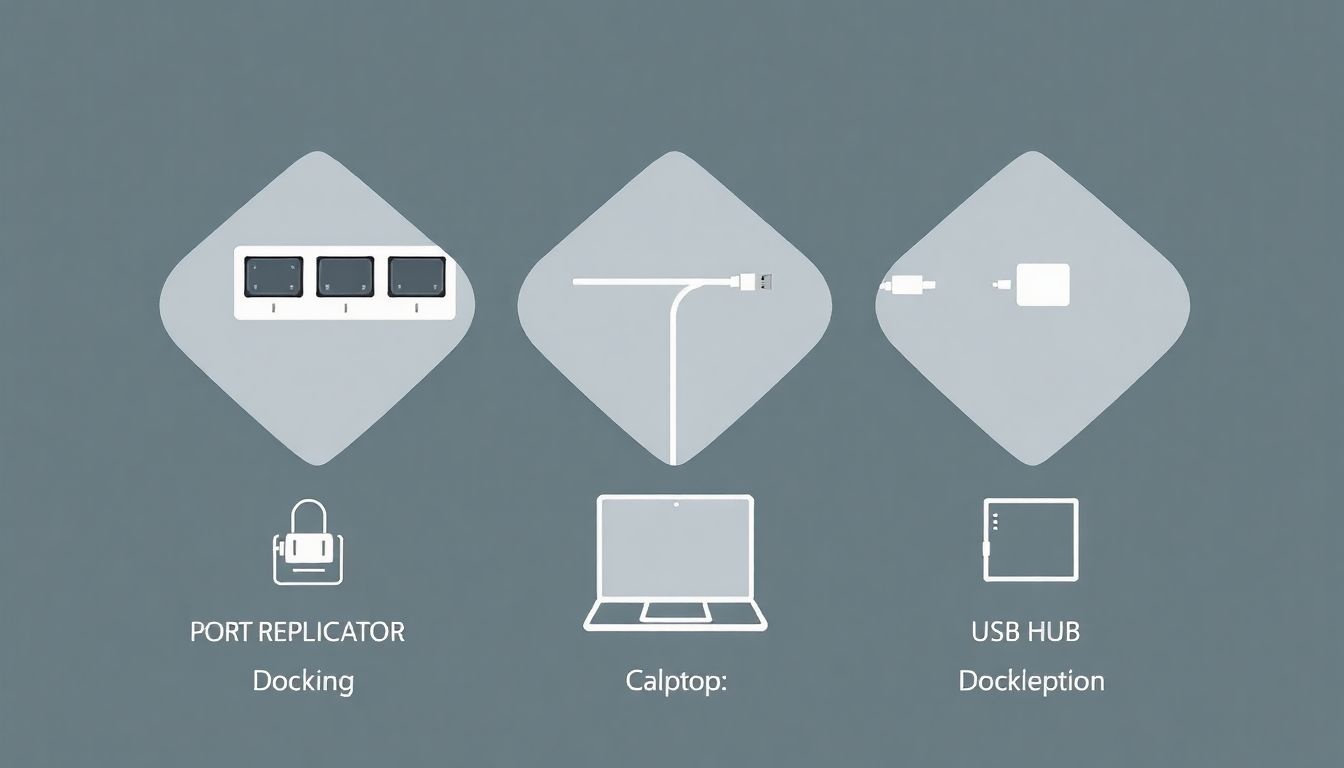
A terminológia gyakran zavaros lehet, mivel a „port replikátor„, „dokkoló állomás” és „USB hub” kifejezéseket sokan felcserélhetően használják. Bár van átfedés, technikai értelemben vannak különbségek, amelyek megértése segíthet a megfelelő eszköz kiválasztásában.
| Jellemző | USB Hub | Port Replikátor | Dokkoló Állomás (modern, univerzális) | Dokkoló Állomás (gyártóspecifikus, régi) |
|---|---|---|---|---|
| Fő cél | USB portok bővítése | Alapvető portok (USB, videó, Ethernet) bővítése | Teljes asztali munkaállomás kiépítése egy kábelen | Laptop fizikai csatlakoztatása, teljes portbővítés |
| Csatlakozás a laptophoz | USB-A vagy USB-C | USB-A vagy USB-C | USB-C vagy Thunderbolt | Gyártóspecifikus csatlakozó |
| Videókimenet | Ritkán, DisplayLink technológiával | Igen, DisplayLink vagy DP Alt Mode | Igen, DP Alt Mode vagy Thunderbolt, több monitor | Igen, natív videókimenetek |
| Laptop töltés (Power Delivery) | Ritkán (csak USB-C PD hubok) | Gyakran (USB-C replikátorok) | Igen, általában 60-100W | Igen, a laptop saját töltőjével |
| Ethernet port | Néha | Gyakran | Igen, Gigabit Ethernet | Igen |
| Fizikai dokkolás | Nem | Nem | Nem | Igen (rá kell illeszteni a laptopot) |
| Univerzalitás | Igen | Igen (azonos USB szabványon belül) | Igen (azonos USB-C/Thunderbolt szabványon belül) | Nem, csak adott modellhez |
USB Hub
Ez a legegyszerűbb eszköz, amelynek elsődleges célja az USB portok számának bővítése. Egy USB hub egyetlen USB portot többé alakít át. Léteznek passzív (nincs saját áramforrása) és aktív (saját tápegységgel rendelkezik) hubok. Egyes modern USB-C hubok már tartalmazhatnak HDMI-kimenetet és kártyaolvasót is, de alapvetően az USB-csatlakozásra fókuszálnak.
Port Replikátor
A port replikátor egy szélesebb kategória, amely az USB hubnál több funkciót kínál. Célja, hogy „replikálja” vagy bővítse a laptop alapvető portjait, mint például az USB-t, a videókimenetet (HDMI, DisplayPort) és az Ethernet-et. Eredetileg a „port replikátor” kifejezés azokra az eszközökre vonatkozott, amelyek USB-A kapcsolaton keresztül működtek (DisplayLink technológiával a videóhoz). Manapság azonban gyakran használják az USB-C alapú univerzális eszközökre is, amelyek nem tartalmaznak fizikai dokkoló mechanizmust, de a videó, adat és töltés funkciókat egy kábelen keresztül biztosítják.
Dokkoló Állomás (Docking Station)
A „dokkoló állomás” kifejezés eredetileg a gyártóspecifikus, fizikai dokkoló mechanizmussal rendelkező eszközökre vonatkozott, amelyekbe a laptopot bele kellett helyezni. Ezek a dokkolók teljes mértékben integrálódtak a laptop rendszerével, és gyakran extra funkciókat (pl. optikai meghajtó, akkumulátor töltés) is kínáltak.
A modern értelemben azonban a „dokkoló állomás” szinonimája lett a fejlett, univerzális USB-C vagy Thunderbolt alapú port replikátoroknak. Ezek a modern dokkolók már nem igényelnek fizikai dokkolást, egyetlen kábellel csatlakoznak, és képesek több monitort, Power Delivery-t és számos egyéb perifériát kezelni, egy teljes értékű asztali élményt nyújtva.
„Míg az USB hubok az egyszerű portbővítésre, addig a port replikátorok és dokkoló állomások a teljes asztali munkaállomás élményének megteremtésére szolgálnak. A modern technológia a határokat elmosta, de a funkcionális különbségek megmaradtak.”
Összefoglalva: egy USB hub a legkevesebb funkcionalitást kínálja, kizárólag USB portokat bővít. Egy port replikátor szélesebb körű portbővítést nyújt (videó, Ethernet, USB). A modern dokkoló állomás (gyakran USB-C vagy Thunderbolt alapú) a legteljesebb megoldás, amely egyetlen kábelen keresztül biztosítja a videót, adatot, hálózatot és a laptop töltését is, egy komplett asztali munkaállomás alapját képezve. A régi, gyártóspecifikus dokkolók ma már ritkábbak, de fontos részét képezik a történetnek.
Fejlett funkciók és technológiák a port replikátorokban
A modern port replikátorok és dokkoló állomások már jóval túlmutatnak az egyszerű portbővítésen, számos fejlett funkcióval és technológiával segítik a felhasználókat a produktívabb és kényelmesebb munkavégzésben.
Többmonitoros támogatás
Ez az egyik legkeresettebb funkció. A fejlettebb USB-C és Thunderbolt dokkolók képesek két, sőt akár három vagy négy külső monitort is meghajtani, gyakran 4K vagy akár 5K felbontásban. Ez különösen hasznos fejlesztőknek, grafikusoknak, adatelemzőknek és mindenki másnak, aki nagy mennyiségű információt kezel egyszerre. A monitorok elrendezése és felbontása nagymértékben függ a laptop grafikus kártyájának képességeitől és a dokkoló által támogatott DisplayPort/HDMI szabványtól.
Power Delivery (PD) és töltés
Ahogy már említettük, az USB Power Delivery (USB PD) révén a dokkoló nemcsak adatot és videót továbbít, hanem képes tölteni a csatlakoztatott laptopot is. Ez azt jelenti, hogy nem kell külön laptop töltőt csatlakoztatni, ami rendet teremt az asztalon és csökkenti a kábelrengeteget. A legtöbb dokkoló 60-100W közötti töltési teljesítményt kínál, ami a legtöbb ultrabook és középkategóriás laptop számára elegendő.
Daisy Chain (láncolt) monitor csatlakozás
Egyes DisplayPort kimenettel rendelkező dokkolók támogatják a Daisy Chain funkciót. Ez lehetővé teszi, hogy egyetlen DisplayPort kimenetről több monitort is csatlakoztassunk egymáshoz, ahelyett, hogy minden monitorhoz külön kábelt húznánk a dokkolóból. Ezzel tovább csökkenthető a kábelezés, és rendszerezettebbé tehető a munkaállomás. Fontos, hogy a monitoroknak is támogatniuk kell ezt a funkciót.
KVM (Keyboard, Video, Mouse) funkció
Bár ritkább, egyes professzionális dokkolók KVM kapcsoló funkcionalitást is kínálhatnak. Ez lehetővé teszi, hogy egyetlen billentyűzet-egér-monitor szettel két különböző számítógépet (pl. céges laptopot és személyes asztali gépet) vezéreljünk. A dokkolóba épített KVM automatikusan (vagy egy gombnyomásra) vált a két eszköz között, megosztva a perifériákat.
Wake-on-LAN (WoL)
Az Ethernet porttal rendelkező dokkolók gyakran támogatják a Wake-on-LAN (WoL) funkciót. Ez lehetővé teszi, hogy a laptopot távolról, hálózati parancsok segítségével kapcsoljuk be vagy ébresszük fel alvó állapotból. Kényelmes az IT-támogatás vagy a távoli hozzáférés szempontjából.
Preboot eXecution Environment (PXE) boot támogatás
Vállalati környezetben a PXE boot támogatás lehetővé teszi a laptop hálózaton keresztüli indítását, ami megkönnyíti az operációs rendszer telepítését és a rendszerképek frissítését.
USB gyorstöltés portok
Egyes dokkolók speciális USB gyorstöltés portokat is tartalmaznak (pl. Battery Charging 1.2 szabvány szerint), amelyek nagyobb áramerősséget biztosítanak, így gyorsabban tölthetjük róluk okostelefonunkat vagy tabletünket, még akkor is, ha a laptop ki van kapcsolva vagy nincs csatlakoztatva.
Ezek a fejlett funkciók jelentősen növelik a port replikátorok értékét és sokoldalúságát, lehetővé téve a felhasználók számára, hogy a legmagasabb szinten alakítsák ki és optimalizálják digitális munkaállomásukat.
Telepítés és beállítás: Zökkenőmentes indulás a port replikátorral
A port replikátorok egyik legnagyobb előnye a viszonylag egyszerű telepítés és beállítás, különösen a modern, USB-C vagy Thunderbolt alapú modellek esetében. Azonban van néhány lépés és tipp, amivel biztosítható a zökkenőmentes indulás.
1. Csomagolás kibontása és elhelyezés
Miután kibontottuk az eszközt, válasszunk egy stabil és jól szellőző helyet az asztalon a dokkolónak. Gondoskodjunk róla, hogy a kábelek kényelmesen elérjék a laptopot és a perifériákat.
2. Tápellátás csatlakoztatása
A legtöbb port replikátor (különösen azok, amelyek Power Delivery-t vagy több monitort támogatnak) külső tápegységet igényel. Csatlakoztassuk a mellékelt hálózati adaptert a dokkolóhoz, majd a konnektorba. Ez biztosítja a dokkoló és a csatlakoztatott eszközök stabil működését, valamint a laptop töltését.
3. Perifériák csatlakoztatása a dokkolóhoz
Ezen a ponton csatlakoztassuk az összes külső eszközt a dokkoló megfelelő portjaira:
- Monitorok: HDMI vagy DisplayPort kábelekkel. Ügyeljünk a megfelelő bemeneti forrás kiválasztására a monitorokon.
- Billentyűzet és egér: USB-A portokba.
- Ethernet kábel: Az RJ-45 portba a vezetékes internetkapcsolathoz.
- Külső meghajtók, pendrive-ok: USB-A vagy USB-C portokba.
- Audió eszközök: Fejhallgató, mikrofon vagy hangszórók a 3.5 mm-es jack aljzatba.
- Kártyaolvasó: SD/microSD kártyák behelyezése.
4. A dokkoló csatlakoztatása a laptophoz
Ez a legfontosabb lépés. Csatlakoztassuk a dokkoló fő kábelét (általában USB-C vagy Thunderbolt) a laptop megfelelő portjába.
„A modern port replikátorok valódi „plug-and-play” élményt nyújtanak. Egyetlen kábel, és máris egy teljes értékű munkaállomás áll rendelkezésre.”
A laptopnak automatikusan fel kell ismernie a dokkolót és a hozzá csatlakoztatott perifériákat. Eltarthat néhány másodpercig, amíg a monitorok bekapcsolnak és az operációs rendszer betölti a szükséges illesztőprogramokat.
5. Illesztőprogramok és szoftverek
A legtöbb modern USB-C és Thunderbolt dokkoló „driverless” (illesztőprogram nélküli) módon működik, az operációs rendszer beépített illesztőprogramjait használva. Azonban, ha DisplayLink technológiát használó dokkolót vettünk, vagy ha problémák merülnek fel, érdemes felkeresni a dokkoló gyártójának weboldalát, és letölteni a legújabb illesztőprogramokat. Ez különösen fontos lehet a videókimenet optimális működéséhez.
6. Monitor beállítások
Miután a monitorok bekapcsoltak, előfordulhat, hogy az operációs rendszer (Windows, macOS) megjelenítési beállításait módosítani kell.
- Windows: Jobb kattintás az asztalon -> Képernyőbeállítások. Itt beállíthatja a monitorok elrendezését (kiterjesztés, tükrözés), felbontását és frissítési frekvenciáját.
- macOS: Rendszerbeállítások -> Kijelzők. Itt is hasonló beállításokat végezhet el.
Győződjön meg róla, hogy a monitorok a kívánt sorrendben vannak elrendezve, és a megfelelő felbontáson működnek.
Ezekkel a lépésekkel a port replikátor pillanatok alatt egy professzionális és hatékony munkaállomássá alakítja a laptopját, maximális kényelmet és produktivitást biztosítva.
Gyakori problémák és hibaelhárítás a port replikátorokkal
Bár a port replikátorok célja a kényelem és a zökkenőmentes működés, időnként előfordulhatnak problémák. A legtöbb ezek közül könnyen orvosolható.
1. Nincs kép a monitoron vagy villog a kép
- Ellenőrizze a kábeleket: Győződjön meg róla, hogy minden videókábel (HDMI, DisplayPort) szorosan csatlakozik a dokkolóhoz és a monitorhoz is. Próbálja meg újra csatlakoztatni őket.
- Helyes monitor bemenet: Győződjön meg róla, hogy a monitor a megfelelő bemeneti forrásra van állítva (pl. HDMI 1, DisplayPort).
- Laptop USB-C port képességei: Ha USB-C dokkolót használ, ellenőrizze, hogy a laptop USB-C portja támogatja-e a DisplayPort Alternate Mode-ot. Nem minden USB-C port képes videójelet továbbítani.
- Illesztőprogramok: Különösen DisplayLink alapú dokkolók esetén, győződjön meg róla, hogy a legújabb DisplayLink illesztőprogramok telepítve vannak. Frissítse a laptop grafikus illesztőprogramjait is.
- Tápegység: Győződjön meg róla, hogy a dokkoló saját tápegysége csatlakoztatva van és működik. Elegendő áram nélkül a videókimenet gyakran instabil vagy egyáltalán nem működik.
- Felbontás és frissítési frekvencia: Próbálja meg csökkenteni a monitor felbontását vagy frissítési frekvenciáját a laptop megjelenítési beállításaiban. Előfordulhat, hogy a dokkoló vagy a kábel nem támogatja a beállított értéket.
- Újraindítás: Próbálja meg újraindítani a laptopot és a dokkolót is (húzza ki a tápkábelt, várjon 10 másodpercet, majd dugja vissza).
2. A perifériák (billentyűzet, egér, külső meghajtó) nem működnek
- USB csatlakozás: Ellenőrizze, hogy a perifériák megfelelően csatlakoznak-e a dokkoló USB portjaiba.
- Dokkoló csatlakozása a laptophoz: Győződjön meg róla, hogy a dokkoló fő kábele szorosan csatlakozik a laptophoz.
- Tápegység: Ismét, a dokkoló tápegysége kulcsfontosságú. Ha passzív USB hubot használ, és sok eszközt csatlakoztat, előfordulhat, hogy nincs elegendő áram.
- Illesztőprogramok: Bár ritka az USB-eszközöknél, győződjön meg róla, hogy a laptop USB-vezérlőinek illesztőprogramjai naprakészek.
- Próbálja ki máshol: Csatlakoztassa a problémás perifériát közvetlenül a laptophoz, hogy kizárja az eszköz hibáját.
3. A laptop nem töltődik a dokkolón keresztül
- USB Power Delivery (USB PD) támogatás: Ellenőrizze, hogy a laptop USB-C portja és a dokkoló is támogatja-e az USB PD-t.
- Töltési teljesítmény: Győződjön meg róla, hogy a dokkoló által leadott Watt (W) teljesítmény elegendő a laptopja számára. Ha a laptopnak 90W-ra van szüksége, de a dokkoló csak 60W-ot ad le, akkor nem fog megfelelően tölteni, vagy csak lassan.
- Dokkoló tápegysége: Győződjön meg róla, hogy a dokkoló saját, mellékelt tápegysége csatlakoztatva van és működik.
- Kábel: Használjon minőségi USB-C kábelt, amely támogatja a Power Delivery-t. Nem minden USB-C kábel egyforma.
4. Instabil hálózati kapcsolat (Ethernet)
- Kábel ellenőrzése: Győződjön meg róla, hogy az Ethernet kábel szorosan csatlakozik a dokkolóhoz és a routerhez/modemhez.
- Illesztőprogramok: Frissítse a dokkoló Ethernet chipjének illesztőprogramjait (ha szükséges).
- Újraindítás: Indítsa újra a routert/modemet, a dokkolót és a laptopot.
Általános tippek
- Frissítse a BIOS/firmware-t: A laptop BIOS-ának és az USB-C/Thunderbolt vezérlő firmware-ének frissítése gyakran megoldhat kompatibilitási problémákat.
- Gyártói támogatás: Ha minden más kudarcot vall, keresse fel a dokkoló gyártójának támogatási oldalát. Gyakran találhatók ott specifikus hibaelhárítási útmutatók vagy firmware frissítések.
- Próbálja ki másik laptoppal: Ha lehetséges, próbálja ki a dokkolót egy másik kompatibilis laptoppal, hogy kiderüljön, a probléma a dokkolóval vagy a saját laptopjával van-e.
A legtöbb probléma a helytelen kábelezés, az elavult illesztőprogramok vagy a nem megfelelő tápellátás miatt adódik. Rendszeres karbantartással és a fenti tippek betartásával a port replikátor megbízhatóan fog működni.
A port replikátorok jövője: Thunderbolt, GaN és vezeték nélküli dokkolás

A technológia sosem áll meg, és a port replikátorok világa is folyamatosan fejlődik. A jövő még nagyobb sebességet, rugalmasságot és innovatív megoldásokat ígér, amelyek tovább egyszerűsítik a laptopok és perifériák közötti kapcsolatot.
Thunderbolt 5 és azon túli szabványok
A Thunderbolt technológia az Intel és az iparág egyik legfontosabb fejlesztési iránya. A Thunderbolt 4 már most is lenyűgöző, 40 Gbps sávszélességet kínál, de a jövő még többet tartogat. A Thunderbolt 5 várhatóan megduplázza ezt a sebességet (akár 80 Gbps), ami még nagyobb felbontású monitorok (pl. 8K), több monitor egyidejű kezelését, és még gyorsabb külső tárolók csatlakoztatását teszi lehetővé. Ez a megnövelt sávszélesség kritikus lesz a mesterséges intelligencia, a virtuális valóság és a nagy adatigényű alkalmazások elterjedésével.
GaN (Gallium-nitrid) technológia az adapterekben
A GaN technológia forradalmasítja a töltőadaptereket, lehetővé téve, hogy sokkal kisebb és hatékonyabb tápegységeket gyártsanak. Ez azt jelenti, hogy a dokkolókhoz tartozó külső tápegységek is zsugorodhatnak, könnyebbé és hordozhatóbbá válhatnak, miközben továbbra is nagy teljesítményt (akár 100W+) biztosítanak. Ez különösen előnyös lesz azoknak a felhasználóknak, akik gyakran utaznak a dokkolójukkal.
Vezeték nélküli dokkolás
Bár a vezetékes kapcsolat megbízhatósága és sebessége továbbra is verhetetlen, a vezeték nélküli dokkolás egyre inkább valósággá válik. A Wi-Fi 6E és a jövőbeli Wi-Fi 7 szabványok, valamint a UWB (Ultra-Wideband) technológia elegendő sávszélességet biztosíthatnak a videó, adat és hálózati kapcsolat vezeték nélküli átviteléhez. Képzeljük el, hogy egyszerűen csak letesszük a laptopot az asztalra, és az automatikusan csatlakozik a monitorokhoz, perifériákhoz és a hálózathoz, kábelek nélkül. Bár még gyerekcipőben jár, ez a technológia a jövő irodáinak kulcsfontosságú eleme lehet.
Integrált mesterséges intelligencia (MI)
Bár spekulatív, a jövő dokkolói akár beépített MI funkciókat is kínálhatnak. Például, intelligens energiagazdálkodás, amely optimalizálja a töltési ciklusokat a laptop akkumulátorának élettartama érdekében, vagy adaptív sávszélesség-elosztás, amely prioritást ad a videókonferenciáknak a nagy fájlátvitelekkel szemben, a felhasználói szokások alapján.
Moduláris dokkolók
A felhasználók igényei folyamatosan változnak. A jövőben elképzelhetőek olyan moduláris dokkolók, amelyekhez különböző portmodulokat lehet csatlakoztatni, így a felhasználók pontosan azokat a portokat kaphatják meg, amelyekre szükségük van, elkerülve a felesleges funkciókat és csökkentve az e-hulladékot.
A port replikátorok már most is elengedhetetlen eszközök a modern laptop felhasználók számára. A jövőbeli innovációk azonban még nagyobb kényelmet, teljesítményt és rugalmasságot ígérnek, tovább erősítve szerepüket a digitális ökoszisztémában.
Környezeti szempontok és fenntarthatóság a port replikátoroknál
Ahogy a technológia fejlődik, egyre nagyobb hangsúlyt kapnak a környezeti szempontok és a fenntarthatóság. A port replikátorok esetében is érdemes figyelembe venni ezeket a tényezőket a vásárlás és használat során.
E-hulladék csökkentése
Az egyik legnagyobb előny a fenntarthatóság szempontjából, hogy a port replikátorok hozzájárulnak az e-hulladék csökkentéséhez. Azáltal, hogy egy laptopot teljes értékű asztali géppé alakítanak, meghosszabbítják annak hasznos élettartamát. Ha egy felhasználónak nem kell külön asztali gépet vásárolnia az irodai munkához, kevesebb elektronikai eszköz készül, és kevesebb válik hulladékká.
A gyártóspecifikus dokkolókról az univerzális USB-C/Thunderbolt dokkolókra való áttérés szintén pozitív. Egy univerzális dokkoló több laptopgenerációval is kompatibilis lehet, így nem kell minden laptopcsere alkalmával új dokkolót venni.
Energiahatékonyság
A modern port replikátorok egyre energiahatékonyabbak. Az USB Power Delivery (PD) például lehetővé teszi, hogy egyetlen tápegység lássa el a dokkolót és a laptopot is, elkerülve a több, különálló töltő használatát, ami csökkenti az energiaveszteséget és a felesleges kábelezést. A GaN technológia további előrelépést jelenthet a még hatékonyabb és kisebb tápegységek terén.
Tartósság és anyaghasználat
Válasszon olyan port replikátort, amely minőségi anyagokból készült, és tartós kivitelű. Egy robusztus fémházas dokkoló nagyobb eséllyel bírja ki az évekig tartó használatot, mint egy olcsó műanyag modell. A hosszabb élettartam közvetlenül hozzájárul a fenntarthatósághoz, mivel ritkábban kell cserélni az eszközt.
Újrahasznosítási lehetőségek
Amikor egy port replikátor eléri élettartama végét, fontos, hogy felelősségteljesen gondoskodjunk az újrahasznosításáról. Keressünk elektronikai hulladékgyűjtő pontokat, vagy érdeklődjünk a gyártónál, hogy kínálnak-e visszavételi programot. A felelős újrahasznosítás minimalizálja a környezetre gyakorolt káros hatásokat.
Gyártói felelősségvállalás
Érdemes olyan gyártókat támogatni, amelyek elkötelezettek a fenntarthatóság iránt. Sok vállalat publikál jelentéseket a környezeti lábnyomukról, az etikus beszerzési gyakorlatokról és az újrahasznosítási programokról. Ezek az információk segíthetnek a tudatos fogyasztói döntés meghozatalában.
Összességében a port replikátorok nemcsak a felhasználók kényelmét szolgálják, hanem a megfelelő választással és használattal hozzájárulhatnak egy fenntarthatóbb digitális ökoszisztéma megteremtéséhez is, csökkentve az e-hulladékot és optimalizálva az energiafelhasználást.
Biztonsági szempontok a port replikátorok használatakor
A port replikátorok használata számos kényelmi és hatékonysági előnnyel jár, de fontos, hogy a biztonsági szempontokat is figyelembe vegyük, különösen vállalati környezetben vagy érzékeny adatok kezelésekor.
Hálózati biztonság (Ethernet port)
Ha a port replikátor tartalmaz Ethernet portot, az a vezetékes hálózati kapcsolatot biztosítja. Ez általában biztonságosabb, mint a Wi-Fi, de továbbra is fontos a hálózat megfelelő konfigurálása (tűzfalak, VPN, hálózati hozzáférés-szabályozás). Győződjön meg róla, hogy a dokkoló Ethernet chipje megbízható gyártótól származik, és hogy a laptop operációs rendszere naprakész, hogy védve legyen az ismert sebezhetőségektől.
Adatátvitel és USB-portok
Az USB-portokon keresztül történő adatátvitel mindig hordoz bizonyos kockázatokat.
- Ismeretlen eszközök: Ne csatlakoztasson ismeretlen USB-eszközöket a dokkolóhoz, különösen, ha az egy vállalati laptophoz van csatlakoztatva. Az „USB killer” vagy a rosszindulatú USB-eszközök kárt tehetnek a dokkolóban vagy akár a laptopban is.
- Adatlopás: Bár ritka, elméletileg lehetséges, hogy egy rosszindulatú dokkoló (vagy egy módosított dokkoló) adatokat szivárogtasson. Mindig megbízható gyártótól vásároljon.
- Fizikai biztonság: Nyilvános helyeken vagy irodákban érdemes lehet olyan dokkolót választani, amely rendelkezik Kensington Lock slot-tal, és rögzíteni azt, hogy megakadályozza az illetéktelen hozzáférést vagy lopást.
Firmware és szoftverfrissítések
A port replikátorok, különösen a fejlettebb modellek, saját firmware-rel rendelkeznek. Fontos, hogy ezeket a firmware-eket rendszeresen frissítsük, ha a gyártó kiad új verziókat. Ezek a frissítések gyakran tartalmaznak biztonsági javításokat, amelyek orvosolják az esetleges sebezhetőségeket.
Power Delivery (PD) biztonság
Az USB Power Delivery technológia rendkívül kényelmes, de itt is fontos a minőség. Használjon minőségi, tanúsított USB-C kábeleket, amelyek támogatják a PD-t. Az olcsó, nem szabványos kábelek vagy dokkolók problémákat okozhatnak a feszültségszabályozásban, ami károsíthatja a laptopot.
Adatvédelem és adatmegosztás
Ha a dokkolót megosztott környezetben használják, ügyeljen az adatvédelemre. Ne hagyjon érzékeny adatokat tartalmazó külső meghajtókat csatlakoztatva a dokkolóhoz, amikor nem használja. Győződjön meg róla, hogy a laptop le van zárva, vagy ki van kapcsolva, ha elhagyja a munkaállomást.
A port replikátorok biztonságos használata alapvetően a józan észen és a megbízható forrásokból származó eszközök kiválasztásán múlik. A megfelelő óvintézkedések betartásával minimálisra csökkenthetők a kockázatok, miközben maximálisan kihasználhatók az eszköz előnyei.
Ergonómia és munkaterület optimalizálása port replikátorral
A port replikátor nem csupán technikai eszköz, hanem egy kulcsfontosságú eleme egy ergonomikus és hatékony munkaterület kialakításának. Hozzájárul a kényelemhez, a produktivitáshoz és hosszú távon az egészség megőrzéséhez is.
Rendetlenség csökkentése és kábelmenedzsment
Az egyik legszembetűnőbb előny a kábelrengeteg csökkentése. Ahelyett, hogy a laptophoz külön-külön csatlakozna a monitor, egér, billentyűzet, hálózati kábel, külső meghajtó és egyéb eszközök, mindez egyetlen dokkolón keresztül történik. Ez rendet teremt az asztalon, és megkönnyíti a munkaterület tisztán tartását. A kevesebb kábel kevesebb összegabalyodást, és esztétikusabb megjelenést is eredményez.
Többmonitoros beállítások optimalizálása
A többmonitoros munkaállomások bizonyítottan növelik a produktivitást. A port replikátorok lehetővé teszik, hogy a laptopot könnyedén csatlakoztassuk két vagy akár három külső monitorhoz. Ezáltal kiterjeszthetjük a munkaterületet, több alkalmazást futtathatunk egyszerre, és hatékonyabban dolgozhatunk. A monitorok megfelelő elhelyezése (szemmagasságban, megfelelő távolságra) elengedhetetlen az ergonómia szempontjából.
Ergonómikus perifériák használata
A laptopok beépített billentyűzete és trackpadje hosszú távon nem ideális ergonómiailag. A port replikátor lehetővé teszi, hogy külső, ergonomikus billentyűzetet és egeret használjunk, amelyek kényelmesebb testtartást biztosítanak, csökkentik a csukló és a kéz terhelését. Ezek az eszközök testreszabhatóbbak és általában pontosabbak is, mint a laptop beépített vezérlői.
Laptop elhelyezése és hűtése
Mivel a dokkoló veszi át a perifériák csatlakoztatását, a laptopot el lehet helyezni egy ergonomikus állványon, amely megemeli a képernyőt szemmagasságba. Ez javítja a nyak és a váll testtartását. Emellett a nyitottabb elhelyezés javítja a laptop hűtését is, ami hosszabb élettartamot és stabilabb teljesítményt eredményez, különösen intenzív terhelés esetén.
„Egy jól megválasztott port replikátor nem csak a csatlakozási lehetőségeket bővíti, hanem alapjaiban javítja a munkakörnyezet ergonómiáját és a mindennapi hatékonyságot.”
Rugalmas és mobil munkaállomás
A port replikátor rugalmasságot biztosít. Könnyedén válthatunk a mobil (laptop önmagában) és az asztali (dokkolóhoz csatlakoztatva) munkamód között. Ez ideális azoknak, akik gyakran ingáznak az otthoni és az irodai munkahely között, vagy egyszerűen csak szeretnék a laptopjukat a kanapén is használni, majd gyorsan visszatérni egy teljes értékű asztali környezetbe.
Az ergonomikus munkaterület kialakítása befektetés az egészségbe és a hatékonyságba. A port replikátor az egyik legfontosabb eszköz ebben a folyamatban, amely lehetővé teszi, hogy a laptopból a lehető legtöbbet hozzuk ki, miközben megőrizzük kényelmünket és produktivitásunkat.


